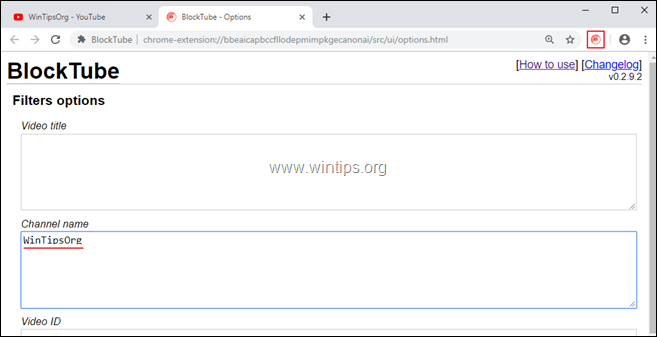Table of contents
本教程包含如何阻止YouTube频道的说明,如果你感兴趣的话。 特别是如果你有孩子,你不想在YouTube上观看含有色情、成人或其他不需要的内容的视频,或者如果你想因任何其他原因阻止某个特定的YouTube频道,该说明可能很有用。
正如你已经知道的那样,YouTube没有给用户提供阻止某些YouTube频道出现的选项。 YouTube提供的唯一安全设置是 "限制模式 "*,它让你能够隐藏那些被其他用户标记为不适当内容(成人、暴力等)的视频。 因此,如果你想阻止一个YouTube视频或频道,请继续阅读下文...
要在YouTube上启用限制模式。
1.导航到YouTube网站。
2. 点击 在你的 资料图片 ,或在 三点  菜单,并点击 限制模式:关闭
菜单,并点击 限制模式:关闭

3.切换 激活限制模式 至 ON .
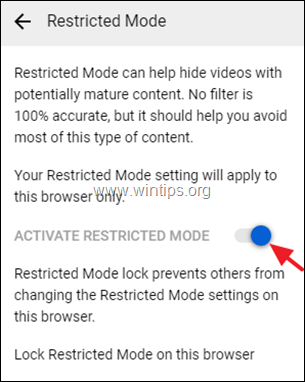
如何在Chrome或Firefox中屏蔽YouTube视频或频道。
过滤和阻止不需要的YouTube频道的唯一方法,是在你的浏览器中安装一个YouTube视频阻止器扩展。 对于这项任务,你可以使用下面的一个扩展。
- BlockTubeVideo Blocker
如何用BlockTube阻止YouTube视频和频道。
1. 下载并安装 BlockTube* 在你的网络浏览器中的扩展。
- 下载谷歌浏览器的BlockTube。下载Mozilla Firefox的BlockTube。
通过使用 BlockTube 延伸你就可以了。
- 阻止视频通过。 视频标题 / 频道名称 / 频道ID / 视频识别 通过以下方式阻止评论 用户 / 评论内容 使用上下文菜单屏蔽YouTube内的视频 屏蔽完整的频道
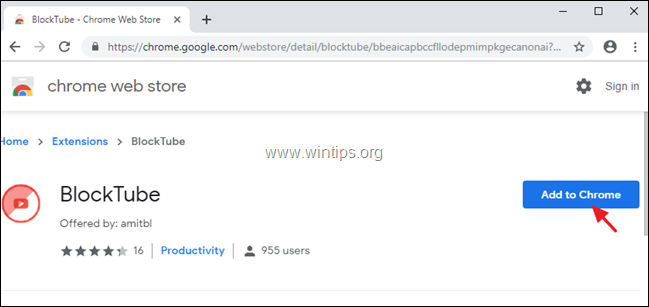
2. 在安装 "BlockTube "扩展后。 重新启动 你的浏览器。
3. 现在,如果你想阻止一个特定的YouTube频道。
1. 亮点 的 频道名称 或 频道ID 在地址栏上,然后 右击 上,并选择 拷贝 .
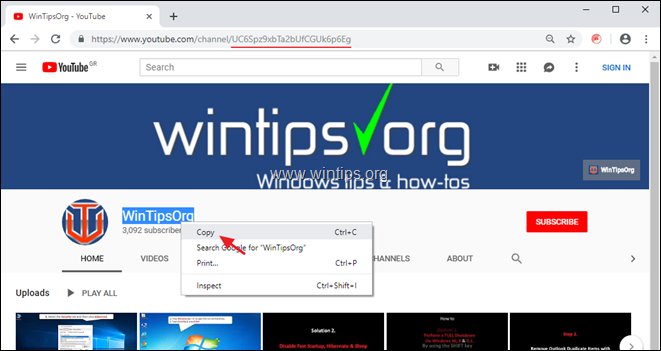
2.点击 BlockTube 图示  在地址栏的右端。
在地址栏的右端。
3. 粘贴 频道名称(或频道ID)到相应的领域。 BlockTube 过滤选项。
4. 完成后,向下滚动到 其他选择 键入一个密码以保护你的限制设置不被修改,然后点击 拯救 .
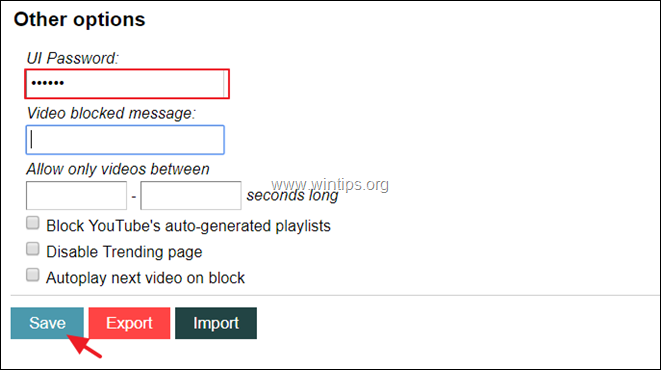
5.就是这样!
如何使用视频拦截器拦截一个YouTube频道
1. 下载并安装 视频封锁者* 在你的网络浏览器中的扩展。
- 下载谷歌浏览器的视频屏蔽器。下载Mozilla Firefox的视频屏蔽器。
通过使用 视频屏蔽器 你将能够。
- 屏蔽所有来自您指定的频道的视频。 使用通配符屏蔽频道组。 根据标题中的关键词屏蔽视频。
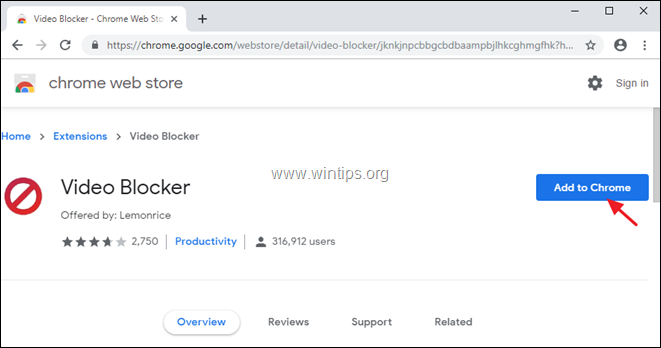
2. 安装后 重新启动 你的浏览器。
3. 现在,如果你想阻止一个YouTube频道与 视频屏蔽器 :
1. 亮点 的 频道名称 然后右键单击并选择 拷贝 .

2.点击视频拦截器图标  在地址栏的右端。
在地址栏的右端。
3.右键单击并 粘贴 (或者你可以手动输入)你想屏蔽的YouTube频道的频道名称和 添加 按钮。
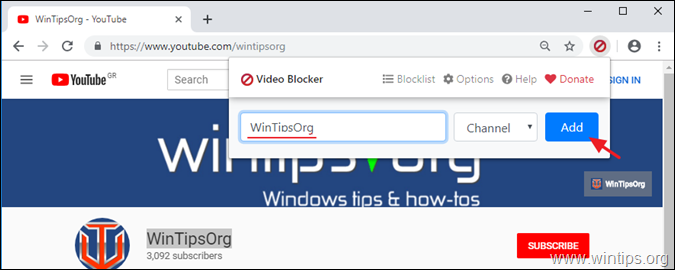
4. 从现在开始,该频道的所有视频都将被屏蔽。
注意事项。
1.如果你想保护你的阻断设置不受不必要的修改,那么。
1.点击视频拦截器图标  再次选择 选择 .
再次选择 选择 .
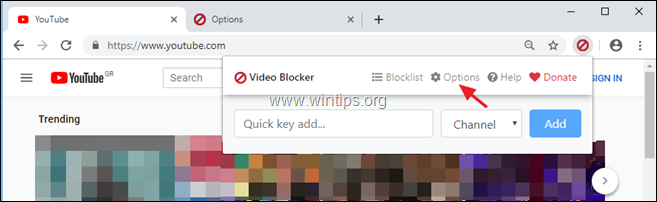
2. 在 安全问题 选项,指定一个密码,然后点击 设置密码 .
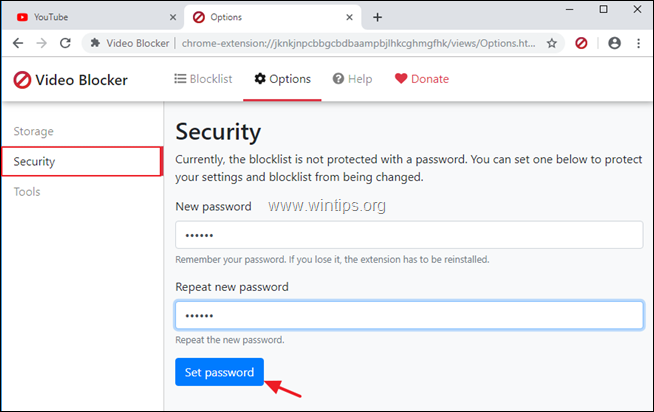
2.如果您想从阻止列表中删除一个被阻止的YouTube频道,那么。
1.点击视频拦截器图标  再次选择 阻止名单
再次选择 阻止名单
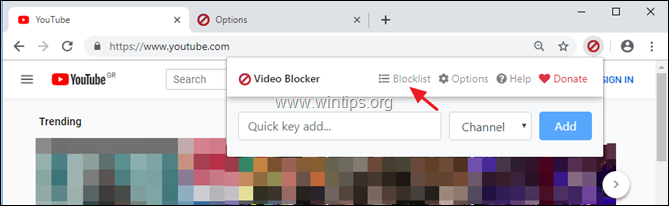
2.点击 移除 在你想解除封锁的频道旁边,点击 "解除封锁"。
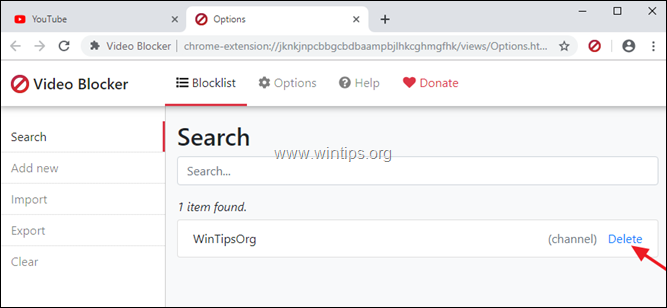
你完成了!让我知道这个指南是否对你有帮助,请留下你的经验评论。 请喜欢和分享这个指南,以帮助其他人。

Andy Davis
A system administrator s blog about Windows